適用於 Windows 的 Fresco Logic USB 顯示驅動程序下載和更新
已發表: 2022-09-10繼續閱讀以了解免費下載、安裝和更新 Fresco Logic USB 顯示驅動程序的最佳方式。
Fresco Logic 是電纜、IC 和其他此類設備的知名製造商之一。 Fresco Logic USB 數據線是用戶兄弟會中最受歡迎的數據線之一。 您可以使用這些電纜輕鬆連接筆記本電腦、台式機、電視等設備。 但是,如果您的計算機上沒有正確且兼容的 Fresco Logic USB 顯示驅動程序,則電纜將無法正常工作。
因此,為了幫助您避開各種與 Fresco Logic USB 相關的問題,本文介紹了一些下載和安裝更新驅動程序的有效方法。
現在,讓我們不要浪費時間拐彎抹角,直接轉到下載 Fresco Logic USB 驅動程序更新所需的方法。
如何下載和安裝適用於 Windows 11/10 的 Fresco Logic USB 顯示驅動程序
以下是一些快速簡便的方法,您可以嘗試下載適用於 Windows 10/11 的 Fresco Logic USB VGA 顯示驅動程序更新並進行安裝。
方法一:通過設備管理器下載驅動更新
設備管理器是所有 Windows 計算機中的一個工具,可幫助用戶下載和安裝更新的驅動程序。 以下是如何使用它來下載和安裝 Windows 11/10 Fresco Logic USB VGA 顯示驅動程序的更新。
- 使用Windows和X鍵的組合來調出快速訪問選項。
- 從屏幕菜單中選擇設備管理器。
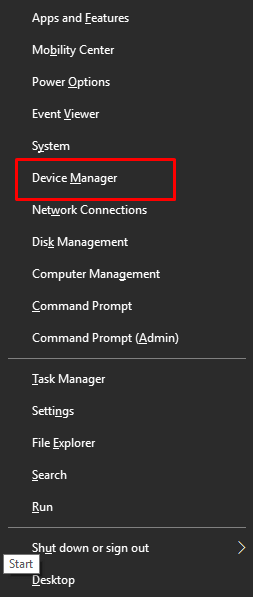
- 展開顯示適配器、系統設備、直接顯示、通用串行總線控制器、成像設備、USB 視頻類設備或其他設備。
- 在上面共享的任何類別中找到 Fresco Logic USB 顯示設備。
- 右鍵單擊 Fresco Logic 設備並選擇名為更新驅動程序的選項。
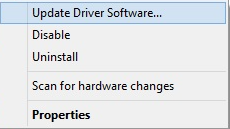
- Windows 10 用戶現在可以選擇名為自動搜索更新的驅動程序軟件的選項。 然而,Windows 11 用戶可以點擊自動搜索驅動程序。
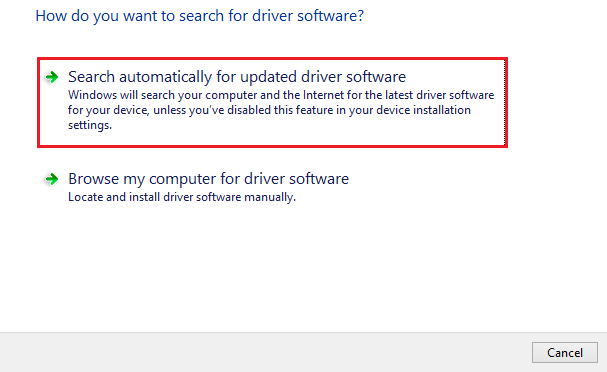
- 您現在可以按照屏幕上的說明安裝適用於 Windows 10/11 的 Fresco Logic USB VGA 顯示驅動程序。
- 安裝驅動後,重啟電腦,讓新安裝的驅動生效。
另請閱讀:如何修復設備管理器在 Windows 中不起作用
方法二:通過官網獲取 Fresco USB 顯示驅動更新
Fresco 在官方網站上為其所有產品提供所需的驅動程序。 您可以按照以下步驟從 Fresco 官網免費下載 Fresco Logic USB 顯示驅動程序。

- 導航到 Fresco Logic 知識庫或官方支持頁面。
- 單擊驅動程序以轉到驅動程序頁面。
- 現在,單擊第一個選項,即USB 3.0 轉 VGA/DVI/HDMI 驅動程序 (Windows)。
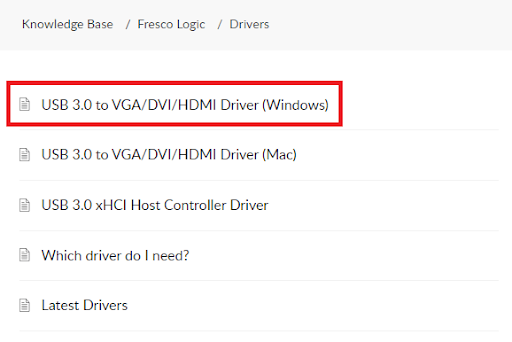
- 向下滾動到附件部分,然後單擊可用的驅動程序文件進行下載。
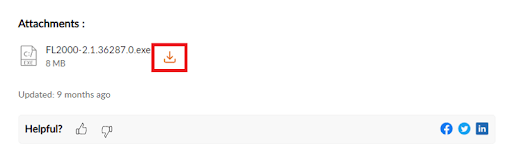
- 雙擊下載的文件以在您的計算機上安裝驅動程序。
- 安裝驅動程序後,您可以重新啟動系統。
方法 3:自動更新 Fresco Logic USB 顯示驅動程序更新(推薦)
上面我們闡明了下載適用於 Windows 10/11 的 Fresco Logic USB VGA 顯示驅動程序的所有手動方法。 這些手動方式很複雜,而且有點費時。 因此,為了節省您寶貴的時間和精力,我們建議您通過 Bit Driver Updater 等程序下載和安裝更新的驅動程序。
Bit Driver Updater 軟件一鍵自動更新所有過時的驅動程序。 此外,它還允許驅動程序備份和恢復、掃描計劃、加速驅動程序下載速度,並提供許多其他有用的功能。
您可以使用下面給出的鏈接下載 Bit Driver Updater 軟件並將其安裝在您的計算機上。
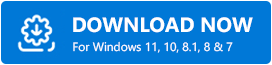
完成下載和安裝 Bit Driver Updater 後,等待兩到三秒鐘以獲取有問題的驅動程序列表。 一旦您知道哪些驅動程序已過時,您可以通過單擊指定按鈕來更新所有這些過時的驅動程序。 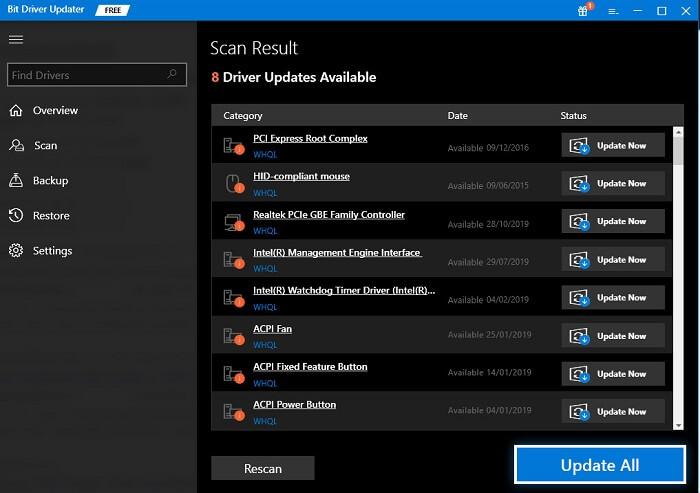
您甚至可以使用立即更新工具單獨更新 Fresco Logic USB 驅動程序。 但是,專家們認為更新每個過時的驅動程序是確保系統性能平穩的更好選擇。
以上是關於為 Windows 11/10 下載和安裝更新的 Fresco Logic USB 顯示驅動程序的全部內容。 現在,您可能想知道如果您的 USB 顯示驅動程序由於任何原因無法工作,該怎麼辦。 好吧,作為對我們讀者的獎勵,我們將在本文的下一節中討論相同的內容。
另請閱讀:如何在 Windows 中更新 USB 驅動程序
獎勵:修復 Fresco Logic USB VGA 顯示驅動程序不工作問題
以下是如何在 Windows 11/10 上修復 Fresco Logic USB 驅動程序(如果它不工作)。
修復1:重新安裝驅動程序
如果您嘗試手動安裝驅動程序,則可能無法正確安裝。 因此,如果 Fresco Logic USB 顯示驅動程序不起作用,您可以嘗試重新安裝它。 以下是執行此操作的過程。
- 打開計算機的設備管理器。
- 展開包含 Fresco Logic USB 設備的類別。
- 右鍵單擊 Fresco 設備並選擇卸載它或卸載設備選項。
- 刪除此設備的驅動程序軟件,然後選擇卸載。
- 完成卸載。
- 從設備管理器中選擇操作並掃描硬件更改以重新安裝驅動程序。
修復 2:下載並安裝更新的驅動程序
過時的驅動程序是幾乎所有問題(如 Fresco Logic USB VGA 顯示驅動程序無法正常工作)的最突出原因之一。 因此,您可以按照上述指南下載驅動程序更新並進行安裝。
另請閱讀:如何修復 USB 網絡共享在 Windows PC 中不起作用
結論
本文介紹了下載和安裝適用於 Windows 11/10 的更新 Fresco Logic USB 顯示驅動程序的最佳方法。 此外,我們還討論瞭如果驅動程序不工作如何解決這些問題。
我們希望您發現這篇文章中分享的方法和修復對您有所幫助。 您可以通過評論部分分享您對本文的看法、建議或疑問。
最後,我們希望您能與 TechPout 保持聯繫,以與科技世界保持同步。
